윈도우10 로그인 암호 없애기
- 컴퓨터
- 2022. 2. 3.
윈도우10 로그인 암호 없애기
컴퓨터로 사용하면서 로그인 화면에 암호를 설정하는 것은 매우 기본적이면서도 중요한 보안 수단으로 알려져 있습니다. 그러나 개인이 혼자 사용하는 컴퓨터의 경우에는 매번 로그오프 또는 화면이 꺼졌다 켜질 때마다 암호를 입력하는 것이 적잖이 귀찮고 번거로울 수밖에 없습니다. 오죽했으면 비밀번호를 입력하기 귀찮아서 1234 또는 qwer 등 매우 쉬운 패턴 비밀번호로 설정하는 경우도 있습니다. 그럴 바에는 차라리 편리하게 로그인을 할 수 있도록 자동 로그인 기능을 활용하는 것이 좋을 듯한데 아래에서는 로그인 암호 화면이 나타나지 않도록 비활성화 하는 방법에 대해 알아보도록 하겠습니다.
윈도우10 암호 해제 방법
1. 먼저 화면 아래에 있는 검색 기능을 이용하여 몇 가지 절차를 진행해 보도록 하겠습니다.

2. 검색창에 netplwiz 입력하고서 검색 결과에 있는 관리자 권한으로 실행 버튼을 눌러 주도록 합니다.

3. 사용자 계정 창이 나타나게 되면 아마 사용자 이름과 암호를 입력해야이 컴퓨터를 사용할 수 있음 항목에 체크가 되어 있는 것을 확인할 수 있을 것입니다.

4. 해당 항목을 체크박스에 체크를 해제 한 상태에서 아래 확인 버튼을 누르도록 합니다.

5. 자동 로그인 설정 화면이 나타나게 되면 사용자 이름과 암호를 지정 하고서 확인 버튼을 눌러주면 됩니다.

6. 여기까지 잘 따라 오셨다면 매번 귀찮고 번거롭게 로그인 암호를 입력할 필요 없이 내가 기존에 설정했던 사용자 계정을 이용하여 빠르게 로그인 절차를 생략할 수 있게 됩니다.
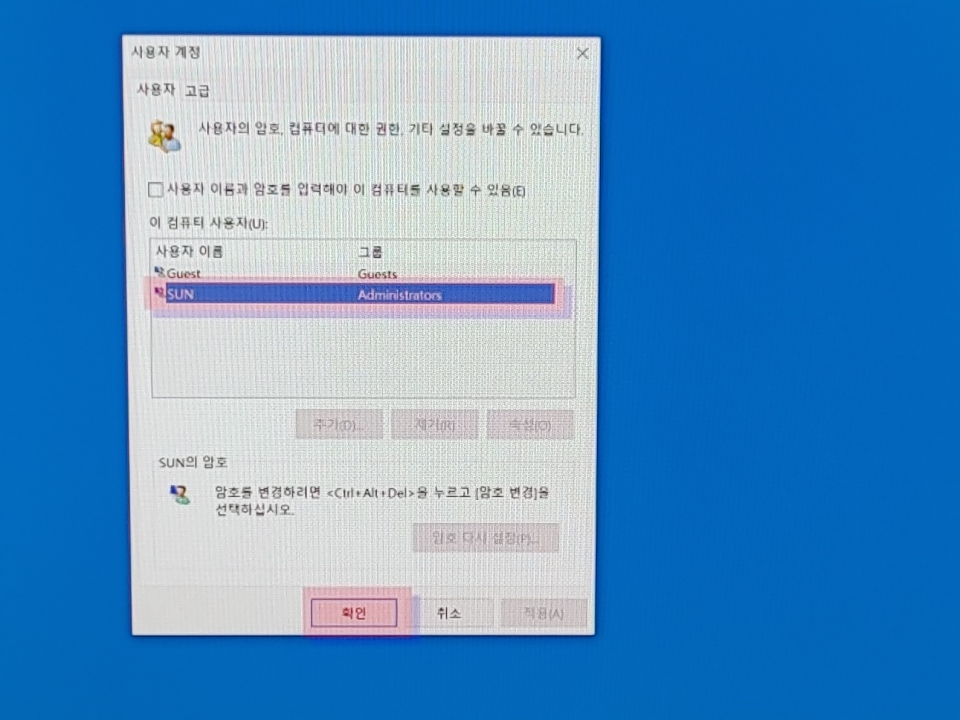
맺음말
컴퓨터를 사용하면서 매번 암호 입력하기가 귀찮으신분들은 위해 관련 내용을 함께 알아 보았습니다. 개인용으로 사용하는 컴퓨터나 노트북일 경우에 활용해 보시면 도움이 되지 않을까 기대합니다. 로그인 할 때마다 불편해서 로그인 암호를 해제 하고자 하시는 분들에게 유익한 내용일 것이라 생각하며 가장 기초적이지만 중요한 보안 수단 이만큼 반드시 혼자서 사용하는 컴퓨터에서만 적용 하시기를 권장합니다.
엣지 기본 브라우저 설정 해제 브라우저 삭제
엣지 기본 브라우저 설정 해제 브라우저 삭제 정말 만족하며 잘 사용하고 있는 윈도우10 운영체제지만 몇 가지 아쉬운 점은 존재 합니다. 간혹 몇 가지 프로그램을 잘 사용하지 않아 삭제 시키는
supapa13.tistory.com
가상인간 로지 광고 퀸 등극 관련주 역시 들썩!
가상인간 로지 광고 퀸 등극 관련주 역시 들썩! 모두들 새해 복 많이 받으시기 바랍니다. 새로운 신년에도 가상 인간 및 AI에 대한 관심과 성장세는 도드라질 것으로 예측됩니다. 실제로 지난 2021
supapa13.tistory.com
